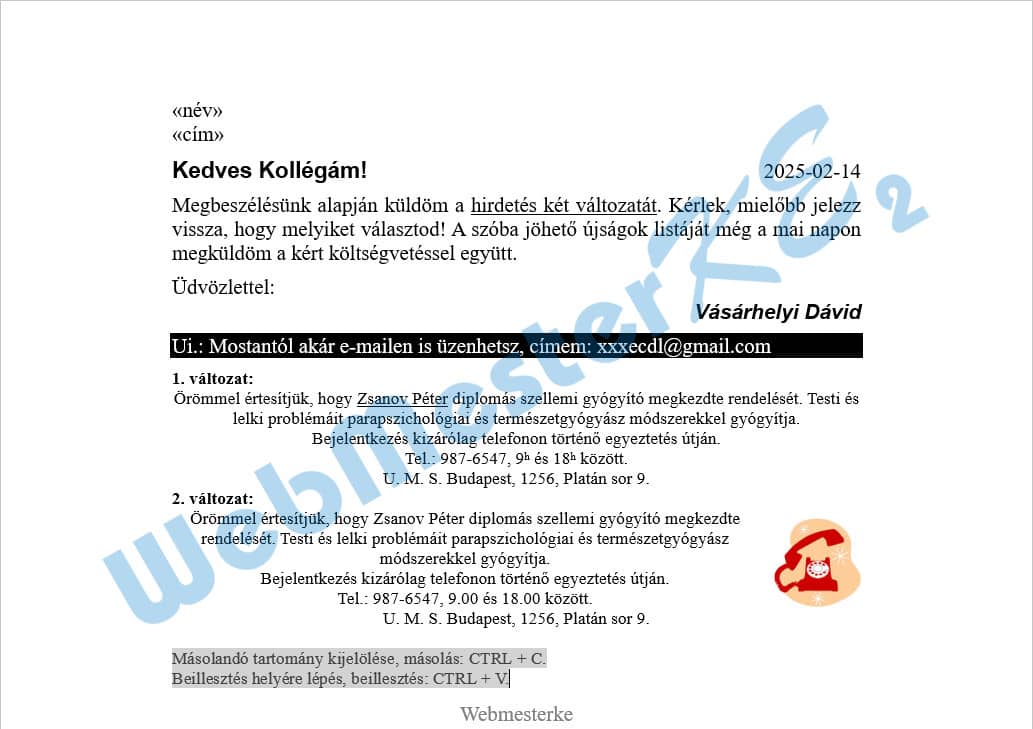Szövegszerkesztés
OpenOffice Writer
15. feladatsor
Gépeld be és formázd meg az alábbi szöveget!
A jelölt helyre szúrd be úgy a dátumot, hogy az mindig az aktuális dátumot mutassa!
A dokumentum bal és jobb margóját állítsd 3,5 cm-esre!
A megoldás során alkalmazz másolást!
A dokumentum végére írd be a másolás lépéseit!
Az élőlábba írd be a saját neved!
Mentsd el a formázott fájlt a megadott néven, majd nyomtasd ki a fájlt!
A megadott adatforrás felhasználásával készítsen a dokumentumból körlevelet!
A levél elején szerepeljen a név és a cím!
Mentsd el a törzsdokumentumot a megadott néven!
Egyesítés után mentsd a leveleket a megadott néven!
Szöveg begépelése
¶: N; ↵: F + N; →: T

Oldalbeállítás
-Oldal lapfül: Margók - Balra: 3,50 cm; Jobbra: 3,50 cm
jelöld ki a teljes dokumentumot: C + a-
Betűkészlet lapfül: Betűkészlet: Times New Roman; Méret: 12
1 - 2. bekezdések a körlevél részei, később
3. bekezdés formázása
-
Behúzás és térköz lapfül: Térköz - Bekezdés felett: 0,21 cm
-
Betűkészlet lapfül: Betűkészlet: Arial; Betűstílus: Félkövér; Méret: 13
kattints a bekezdés végén- -
Dokumentum lapfül:
Típus: Dátum; Kijelölés: Dátum;
Formátum: válassz egy tetszőleges formátumot - Beszúrás
- Formátum: válassz egy tetszőleges formátumot - Beszúrás
Tabulátorok lapfül: Pozíció: 14 cm; Típus: ◉ Jobbra zárt - (Kitöltő karakter: ◉ Nincs)
4. bekezdés formázása
-
Igazítás lapfül: Beállítások: ◉ Sorkizárt; Térköz - Bekezdés felett: 0,21 cm; Bekezdés alatt: 0,21 cm
jelöld ki a „hirdetés két változatát” szöveget-
Betűhatások lapfül: Aláhúzás: Szimpla
5. bekezdés formázása
6. bekezdés formázása
-
Igazítás lapfül: Beállítások: ◉ Középre igazított
-
Betűkészlet lapfül: Betűkészlet: Arial; Betűstílus: Félkövér Dőlt
7. bekezdés formázása
-
Behúzás és térköz lapfül: Térköz - Bekezdés felett: 0,21 cm; Bekezdés alatt: 0,21 cm
-
Háttér lapfül: Háttérszín: Fekete
A betűszín alapértelmezetten: Automatikus, ezért a fekete háttér beállítása után automatikusan fehérre vált
A betűszín alapértelmezetten: Automatikus, ezért a fekete háttér beállítása után automatikusan fehérre vált
8. bekezdés formázása
-
Betűkészlet lapfül: Betűstílus: Félkövér; Méret: 10
9. bekezdés formázása
-
Igazítás lapfül: Beállítások: ◉ Középre igazított
-
Betűkészlet lapfül: Betűstílus: Félkövér; Méret: 10
jelöld ki a „Zsanov Péter” szöveget-
Betűhatások lapfül: Aláhúzás: Szimpla
jelöld ki a két „h”-betűt-
Pozíció lapfül: Pozíció: ◉ Felső index
10. bekezdés formázása
kattints a 10. bekezdésben; C + v (beillesztés)
az 1-est írd át: 2
11. bekezdés formázása
kattints a 11. bekezdésben; C + v (beillesztés)
a megoldás végére írd be a fenti másolás lépéseit
a két „h”-betűt töröld, írd be: .00
- -
Kép beszúrása: keresd ki a megadott képet a megadott helyről - Megnyitás
-
Körbefuttatás lapfül: Beállítások: Előtte
Típus lapfül: ☑ Rögzített méretarány; Magasság: 1,80 cm
(a Szélesség automatikusan igazodik);
Horgony: ◉ Bekezdéshez;
Pozíció - Vízszintes: Jobbra; cél: Bekezdés területe;
Függőleges: Felülről; mérték 0,30 cm; cél: Bekezdés szövegterülete
(a Szélesség automatikusan igazodik);
Horgony: ◉ Bekezdéshez;
Pozíció - Vízszintes: Jobbra; cél: Bekezdés területe;
Függőleges: Felülről; mérték 0,30 cm; cél: Bekezdés szövegterülete
Élőláb formázása
lépj a középső tabulátor pozícióra: T, majd írd be a neved
Dokumentum mentése
Mentés másként: őa Mentés másként ablakban a mentés helyének, fájl nevének megadása - Mentés
Dokumentum nyomtatása
-megadott nyomtató kiválasztása - Nyomtatás
1 - 2. bekezdés formázása - körlevél beállításai
1. Kiindulási dokumentum kiválasztása - ◉ Aktuális Dokumentum használata
2. Dokumentumtípus kiválasztása - ◉ Levél
3. Címblokk beszúrása - Címlista kiválasztása...
amennyiben már volt előzőleg címlista kiválasztva: Másik címlista kiválasztása...
visszatérünk a dokumentumhoz2. Dokumentumtípus kiválasztása - ◉ Levél
3. Címblokk beszúrása - Címlista kiválasztása...
amennyiben már volt előzőleg címlista kiválasztva: Másik címlista kiválasztása...
Címlista kiválasztása - válaszd ki a címlistát tartalmazó fájlt - Hozzáadás...
a Megnyitás ablakban keresd ki az adatforras.ods fájlt - Megnyitás - OK
6. Dokumentum szerkesztése - Dokumentum szerkesztése...a Megnyitás ablakban keresd ki az adatforras.ods fájlt - Megnyitás - OK
- -
Adatbázis lapfül: Típus - Körlevélmezők
Adatbázis kiválasztása - adatforrás - Munka1
1. bekezdésbe kattintva név mező kiválasztása, Beszúrás
2. bekezdésbe kattintva cím mező kiválasztása, Beszúrás
Bezárás
ismét a körlevéltündér beállításai
Adatbázis kiválasztása - adatforrás - Munka1
1. bekezdésbe kattintva név mező kiválasztása, Beszúrás
2. bekezdésbe kattintva cím mező kiválasztása, Beszúrás
Bezárás
8. Mentés, nyomtatás vagy küldés
◉ Kiindulási dokumentum mentése
- Kiindulási dokumentum mentése
◉ Körlevél-dokumentum mentése;
◉ Mentés egyetlen dokumentumként
- Dokumentumok mentése
a Mentés másként ablakban a fájl helyének, nevének megadása - Mentés
Befejezés◉ Körlevél-dokumentum mentése;
◉ Mentés egyetlen dokumentumként
- Dokumentumok mentése
a Mentés másként ablakban a fájl helyének, nevének megadása - Mentés
A kész dokumentum